
Adăugarea titlurilor, legendelor și altor informații în pozele și clipurile video din aplicația Poze pe Mac
Puteți vizualiza și adăuga informații despre pozele dvs. Puteți să adăugați titluri și legende pentru a face articolele mai ușor de găsit, să marcați articole drept favorite și să editați alte metadate, cum ar fi data, ora și locul.
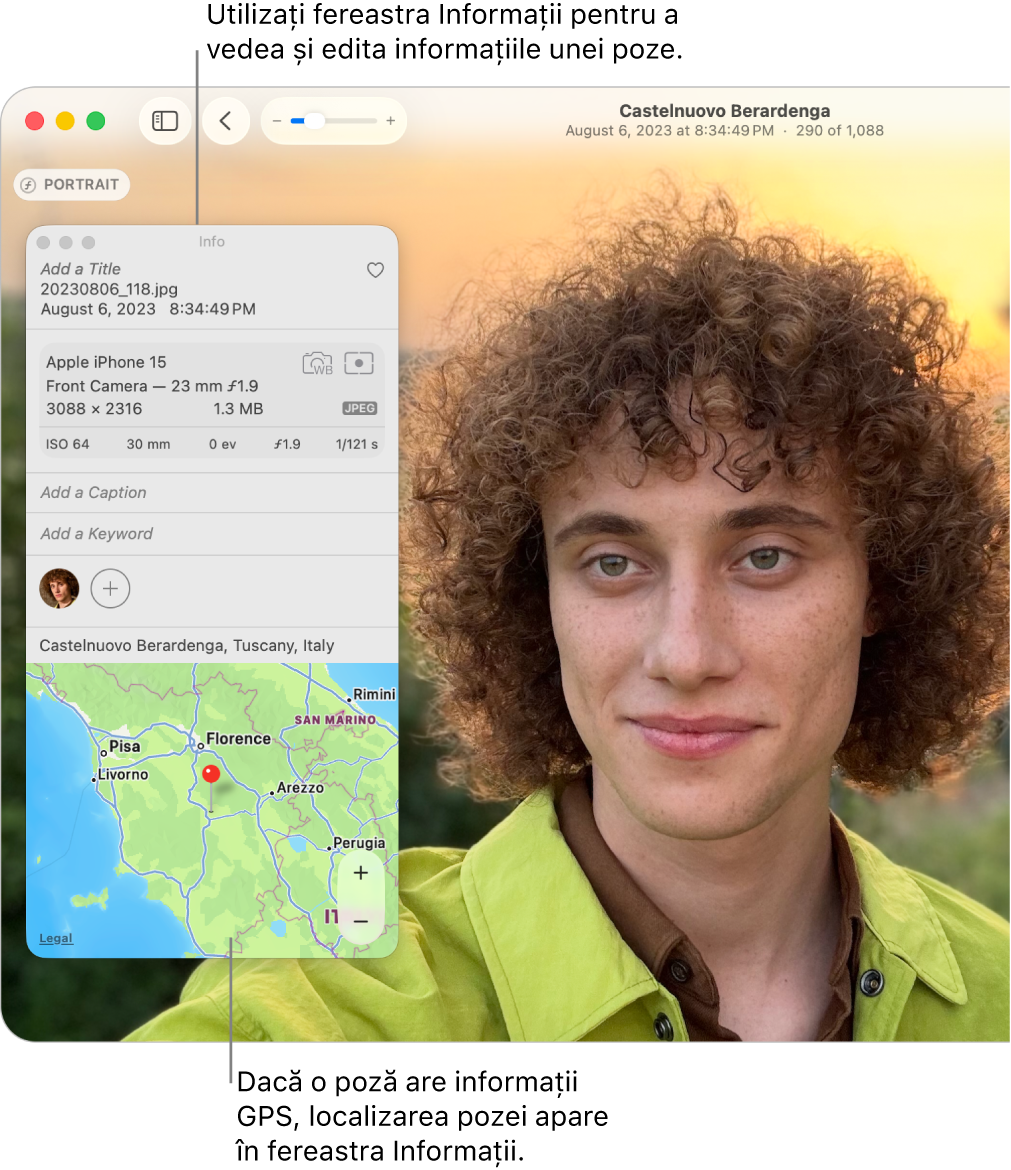
Adăugarea sau editarea titlurilor sau legendelor pentru poze și clipuri video
Accesați aplicația Poze
 de pe Mac.
de pe Mac.Selectați pozele pe care doriți să le schimbați, apoi faceți clic pe
 în bara de instrumente, sau apăsați pe Comandă‑I.
în bara de instrumente, sau apăsați pe Comandă‑I.Modificați una dintre opțiunile următoare:
Titlu: Faceți clic pe Adăugați un titlu, apoi introduceți text.
Legendă: Faceți clic pe Adăugați o legendă, apoi introduceți text.
Sfat: pentru a adăuga cuvinte cheie la o poză, consultați Adăugarea cuvintelor cheie.
Marcarea unei poze sau a unui clip video ca favorit
Accesați aplicația Poze
 de pe Mac.
de pe Mac.Faceți clic pe
 pe o poză sau un clip video pentru a marca articolul drept favorit.
pe o poză sau un clip video pentru a marca articolul drept favorit.Faceți clic din nou pe buton pentru a elimina articolul din favorite.
Pentru a o vizualiza favoritele, faceți clic pe Favorite în bara laterală. Dacă nu vedeți „Favorite” în bara laterală, țineți cursorul peste „Mai multe articole” în bara laterală, apoi faceți clic pe
 .
.
Modificarea datei și orei unei poze sau unui clip video
Accesați aplicația Poze
 de pe Mac.
de pe Mac.Selectați pozele pe care doriți să le modificați.
Selectați Imagine > Ajustează data și ora.
Sfat: puteți și să faceți dublu clic pe data care apare în fereastra de informații pentru a schimba data. Pentru a afișa fereastra de informații a unei poze, selectați poza, apoi faceți clic pe
 în bara de instrumente.
în bara de instrumente. Introduceți data și ora pe care le doriți în câmpul Ajustat.
Dacă este necesar, faceți clic pe un fus orar de pe hartă și selectați cel mai apropiat oraș.
Faceți clic pe Ajustați.
Modificarea sau editarea localizării unei poze sau a unui clip video
Accesați aplicația Poze
 de pe Mac.
de pe Mac.Selectați pozele pe care doriți să le schimbați, apoi faceți clic pe
 în bara de instrumente, sau apăsați pe Comandă‑I.
în bara de instrumente, sau apăsați pe Comandă‑I.Procedați după cum urmează:
Adăugați un loc: Introduceți un loc în câmpul Localizare.
Schimbați locul: Căutați un alt loc sau trageți un reper pe hartă.
Copiați și lipiți un loc: Pentru a copia informații despre localizare și a le adăuga la altă poză, selectați Imagine > Localizare > Copiați localizarea. Selectați articolele unde doriți să lipiți localizarea, apoi selectați Imagine > Localizare > Alocă localizarea.
Sfat: puteți adăuga legende text, date, săgeți și alte forme direct într-o poză folosind instrumentele Marcaj. Consultați Utilizarea funcționalității Marcaj pentru a scrie sau a desena pe o poză.
Eliminarea sau restaurarea localizării originale a unei poze
Accesați aplicația Poze
 de pe Mac.
de pe Mac.Selectați pozele pe care doriți să le modificați.
Selectați Imagine > Localizare, apoi selectați Ascunde localizarea sau Revino la localizarea inițială.
Dacă ați atribuit manual informații de localizare unei poze care nu avea astfel de informații, opțiunea Reveniți la localizarea inițială elimină informațiile respective.